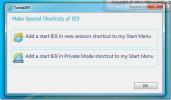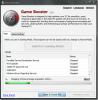Cara Menyimpan Tautan ke Daftar Bacaan Di Edge Browser [Windows 10]
Browser Edge baru dari Microsoft dilengkapi dengan beberapa fitur baru yang bagus, salah satunya adalah Reading Lists. Daftar bacaan ada kembali di Windows 8 / 8.1 sebagai aplikasi terpisah tetapi mereka tidak bekerja dengan aplikasi desktop dan browser web yang dimaksudkan untuk berjalan di desktop. Barang-barang ke daftar bacaan ditambahkan melalui bilah mantra tetapi bilah Pesona telah mengikuti cara dinosaurus di Windows 10. Dengan Edge, Anda sekarang dapat mempertahankan daftar tautan yang ingin Anda baca nanti. Fitur ini sangat mendasar saat ini sehingga Anda hanya dapat menyimpan tautan ke sana tetapi tidak memiliki opsi untuk membuat folder, atau untuk menghapus secara otomatis item yang lebih lama dari jumlah hari tertentu. Inilah cara Anda dapat menyimpan tautan ke Edge Reading List.
Buka Edge dan navigasikan ke tautan yang ingin Anda simpan untuk nanti. Klik tombol bintang (ya, yang sama Anda klik untuk menambahkan item ke favorit Anda / untuk menandainya). Anda akan melihat bahwa popup yang terbuka ketika Anda mengklik tombol bintang dibagi menjadi dua tab; Favorit dan Daftar Bacaan. Beralih ke tab Daftar Bacaan lalu simpan tautan. Anda dapat mengedit nama yang disimpan dengan tautan tetapi hanya itu yang dapat Anda lakukan. Untuk mengakses item yang disimpan ke daftar bacaan, klik tombol Hub dan tombol Daftar Bacaan di dalamnya untuk melihat semua tautan tersimpan.
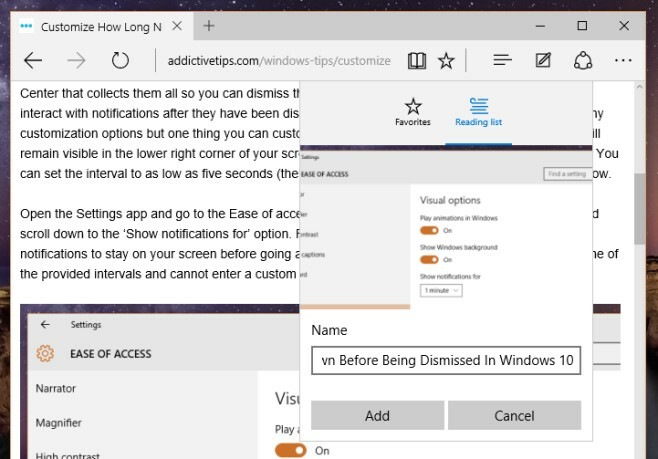
Aplikasi Reading List masih hidup dan menendang Windows 10 namun, tidak jelas pada titik ini apa yang akan dilakukan. Saat ini, sepertinya Reading List in Edge dan aplikasi sedang menyinkronkan artikel tetapi itu bisa berubah pada saat versi final Windows 10 keluar.
Pencarian
Tulisan Terbaru
Tweak Dan Sesuaikan Internet Explorer 9 Dengan Tweak IE9
TweakIE9 adalah aplikasi yang baru dirilis yang dapat menyesuaikan ...
Pembaruan Otomatis Flash Player Alternatif Secara Diam-diam Memasang Flash Player
Karena Adobe Flash Player sangat penting untuk streaming konten fla...
Tingkatkan Kecepatan Gim PC Anda - Unduh Sekarang
Game Booster adalah alat gratis yang menonaktifkan sementara semua ...